Содержание
Роутер Tenda – устройство для приема и передачи сигнала интернета. Это бюджетная, но качественная модель маршрутизатора. По таким показателям, как скорость приема и передачи, данный router не уступает более дорогим моделям. Маршрутизатор Тенда производится в Китае. Настроить роутер можно самостоятельно без особых усилий.
Содержание
Технические характеристики
Роутер Тенда не отличается особыми техническими характеристиками, но пользователям достаточно простых функций маршрутизатора:
- скорость приема и передачи интернета – до 300 Мбит/сек;
- 2 типа разъемов – 3 или 4 LAN, 1 WAN;
- частота – 2,4 ГГц.
Устройство поддерживает бесплатный сервис NO-IP. Прибор оснащен функцией расписания работы и родительского контроля, а также двумя антеннами, которые не снимаются.
На маршрутизаторе установлена внешняя кнопка WPS/Reset. Если нажать на нее и не удерживать, то происходит авторизация в системе. Если же на кнопку нажать и удерживать в течение нескольких секунд, то происходит сброс настроек до заводских.
Как подключить и настроить?
Посмотрите видео-обзор роутера Тенда N300 в следующем ролике:
Маршрутизатор Tenda имеет одинаковую инструкцию подключения, независимо от модели. Это означает, что устройства N300, D151, D301 и другие приборы подключаются одинаково.
Для активизации требуется провод от интернет-провайдера. Кабель одним концом подключают к роутеру, а другим – в сетевую карту компьютера. После этого сетевые устройства настраивают соответствующим образом. Потом можно будет выходить в интернет.
Настроить роутер Tenda можно и другим способом. Для этого к устройству подключаются по WI-FI. После включения прибора происходит раздача интернета. Компьютер, ноутбук или другой гаджет сразу принимают сигнал, благодаря чему можно осуществить вход во всемирную сеть. Установку беспроводной связи может выполнить даже новичок.
Чтобы воспользоваться этим способом, должна быть выполнена настройка Windows. Манипуляция выполняется в Центре управления сетями следующим образом:
- через меню Пуска заходят во вкладку «Панель управления»;
- выбирают графу «Сеть и интернет»;
- кликают по клавише «Центр управления сетями и общим доступом»;
- выбирают соответствующий тип подключения.
Далее выполняют следующие манипуляции. Заходят в меню «Свойства», откуда переходят в протокол интернета. Здесь ставят галочки напротив автоматического получения следующих значений:
- IP-адрес для входа в сеть;
- DNS-сервер.
Все настройки нужно сохранить. Перед выполнением всех действий рекомендуется сбросить настройки WI-FI роутера Tenda до заводских.
Настройка роутера
Как зайти в настройки роутера? Настройка является обязательным условием для нормальной работы маршрутизатора. Если присоединение устройств происходило с помощью кабеля, осуществляют открытие браузера и вводят адрес роутера. Он указан на нижней панели прибора.
Пароль для входа в роутер – «admin».
После введения логина и пароля осуществляется переход в быстрые настройки прибора. Здесь выбирается тип подключения к интернету, исходя из указаний провайдера.
Тип подключения указан в договоре. Если соглашение потерялось или просто недоступно, узнать тип подключения можно в службе поддержки, позвонив по телефону.
После этого открывают вкладку «Беспроводной режим» и выполняют такие манипуляции:
- устанавливают галочку напротив окна «включить Вай-Фай»;
- задают имя гостевой и основной сети;
- ставят галочку напротив графы «Беспроводная точка доступа».
Настроить роутер Tenda можно также следующим образом:
- кликают по графе «Основные настройки»;
- открывают параметры маршрутизатора и выполняют соответствующие манипуляции.
Динамический IP
Для подключения модема Tenda к интернету задают соответствующие параметры. При таком типе подключения важно узнать, есть ли привязка к MAC-адресу или нет. Если ее нет, то подключение к сети выполняется автоматически, поскольку все настройки заданы по умолчанию.
В том случае, если привязка к адресу имеется, то его придется дублировать. Сделать это можно в настройках, выбрав вкладку «Клонирование MAC-адреса». После этого можно выполнять настройку Вай-Фай.
Подключение PPPoE
Для любителей видео-инструкций представляем настройку PPPoE в следующем ролике:
В этом случае в меню настроек маршрутизатора выбирают графу «Настройка подключения WAN» и выполняют такие манипуляции:
- напротив типа подключения из предложенных вариантов выбирают PPPoE/Russia PPPoE;
- вводят логин и пароль провайдера;
- в графе адресный режим выбирают значение «Динамический»;
- ставят точку напротив фразы «Подключаться автоматически»;
- сохраняют настройки, подтверждая действие нажатием на окно «OK».
Тип подключения РРТР или L2TR
В этом случае настройка осуществляется следующим образом:
- выбирают соответствующий тип подключения;
- вводят адрес сервера;
- заполняют графы: «логин» и «пароль»;
- настройки сохраняют, подтверждая свое действие нажатием на клавишу «OK».
Осуществить настройку для этого типа подключения также можно, активировав функцию VPN. Сделать это можно следующим образом:
- в левом нижнем углу выбирают меню «VPN»;
- нажимают клавишу «Клиент РРТР/L2TR»;
- выбирают соответствующий тип подключения – в этом случае РРТР или L2TR;
- вписывают адрес, логин и пароль;
- настройки сохраняют.
После выполнения соответствующих действий осуществляют настройку Вай-Фай.
Настройка WI-FI
В этом случае выполняют простые манипуляции по смене названия WI-FI и изменению пароля. Для этого нужны такие действия:
- осуществляют вход во вкладку «Беспроводной режим»;
- в левом углу кликают по графе «Основные настройки Wi-FI»;
- в графе «Имя сети» данные стирают и вписывают имя своей сети Вай-Фай;
- сохраняют настройки, подтверждая свое действие нажатием на окно «OK».
При желании можно оставить действующий адрес, который задан системой по умолчанию.
После этого выполняют такие манипуляции:
- в левом углу выбирают графу «Защита беспроводного режима»;
- в графе «Версия» из представленного списка выбирают значение «Mixed WPA/WPA2»;
- напротив фразы «Пароль WI-FI» указывают придуманный вариант пароля, который нужно запомнить, а лучше всего – записать;
- настройки сохраняют нажатием на клавишу «OK».
При желании пароль также можно сохранить прежним. После этого можно пользоваться маршрутизатором по назначению.
Зная, как зайти в настройки роутера и настроить устройство для приема сигнала, можно самостоятельно выполнить подключение маршрутизатора и любого гаджета. Если все сделано правильно, сбоев в работе не должно возникнуть.
Китайские маршрутизаторы давно пользуются высоким спросом не только из-за ценовой политики, но и из-за своего проверенного качества. Роутер Tenda N300 — лучшее тому подтверждение. Его производитель, компания Tenda, предлагает надежные решения, связанные с компьютерными сетями, включая свитчи, модемы и роутеры.
Описание и особенности
Эта модель, как и весь ряд маршрутизаторов Tenda, оформлена стильно. Черно-оранжевое оформление с качественным фото, которое соответствует продукту внутри.

Устройство с блоком питания (9В, 600 мА) надежно упаковано в защитный картонный лоток, чтобы уберечь от повреждений при транспортировке.
В стандартной комплектации предусмотрен 1 м патч-корда и инструкция с гарантией.
Роутер выполнен из белого пластика с глянцевым покрытием сверху. Дизайн лаконичный, что позволяет устройству гармонично вписаться в стиль современного офиса или дома. На передней панели находятся логотип компании и светодиодные индикаторы.
Мягко мигающие лампочки размещены по порядку в соответствии с индикацией событий: подача питания, работа сети (2.4 ГГц), 3 рабочих порта локальной сети, подключение к Интернету, передача данных (индикатор Т) и работу протокола полуавтоматического создания беспроводной сети Wi-Fi (WPS).
У Tenda F3 на панели сзади прикреплены 3 несъемные антенны с коэффициентом 5dBi, высотой 17 см.
Они шарнирные, легко проворачиваются в нужном направлении, идентичного цвета с роутером.
По бокам и снизу роутера присутствуют вентиляционные отверстия. Маршрутизатор можно поставить на стол, есть резиновые ножки, не позволяющие скользить устройству по поверхности; можно также повесить его на стену.
На задней крышке наклеено название модели маршрутизатора, его МАС-адрес и серийные номера.
Стандартные настройки роутера Tenda просты. Первое из необходимого — включить роутер и вставить сетевой кабель интернета в порт WAN, расположенный сзади маршрутизатора.
Читать также Роутер TP-Link
Там же находится порт LAN, в который вставляется патч-корд и подключается к идентичному порту на ноутбуке или персональном компьютере. Также необходимо подключить блок питания.
При первом запуске в браузере вводится адрес 192.168.0.1. На экране появится мастер настройки маршрутизатора и меню.
На входе вводится имя и пароль, установленные по умолчанию — admin/admin. Для удобства пользователей все переведено на русский язык. При работе с меню настроек, с правой стороны высвечиваются подсказки с разъяснениями.
Доступно 4 варианта подключения к Интернету. В меню выбирается необходимое: PPPoE, DHCP, L2TP, PPTP. Для защиты сети устанавливается персональный пароль к Wi-Fi.
Все делается в одном окне и не занимает много времени. Роутер готов к работе буквально за 20-30 минут отладки. Доступен статический IP, который прописывается в «Основных настройках», как и ряд других особенностей.
В системных вкладках N300 можно указать параметры и следить за изменением статистики. Это и потребление трафика, и количество активных пользователей Wi-Fi.
Для тех, у кого несколько устройств, но один канал связи, во вкладке «Управление пропускной способностью» можно задать отдельный диапазон IP-адресов, установить ограничение на скачивание информации или задать скорость загрузки.
Присвоить имя беспроводной сети, установить пароль, стандарты связи, тип шифрования данных, используемые диапазоны частот, назначить полосу пропуска при загрузке данных можно во вкладке «Беспроводной режим».
Сеть провайдера настраивается во вкладке «Настройка подключения WAN». Провайдеры интернет-услуг обязательно предоставляют подробные описания параметров подключения к своей сети.
Для удобства подключения роутер позволяет склонировать MAC-адрес сетевого интерфейса локального компьютера или ноутбука, что доступно во вкладке «Клонирование MAC-адреса».
Для настройки локальных подключений можно детализировать параметры установок DHCP службы маршрутизатора N300 во вкладке «Список клиентов DHCP».
Читать также Huawei Mobile WiFi E5573C
Для опытных пользователей есть расширенные конфигурации по настройке, которые отыщутся во вкладках: «Скорость WAN», «Настройки DNS», «Настройки LAN» и «Соединение типа «мост»». Проброс портов настраивается во вкладке «Переадресация».
Для обновления прошивки роутера и для сохранения или загрузки настроек нужно воспользоваться вкладкой «Системные инструменты». Обновленная прошивка скачивается в сети без проблем.
В случае если понадобится выпустить локальные машины во внешнюю сеть, Tenda позволяет во складке «Узел DMZ» выполнить конфигурирование демилитаризованной зоны. Стандартно в таком устройстве присутствует возможность использовать динамический DNS, что задается во вкладке «DDNS».
Характеристики и спецификация
Полностью соответствуют заводскому описанию характеристики роутера. Поддерживаются основные WI-FI стандарты /b/g/n в диапазоне частот 2.4 ГГц, с пиковой пропускной способностью до 300 Мбит/с.

В устройстве присутствует кнопка WPS.
Можно осуществлять родительский контроль доступа к интернету и задание временных ограничений работы беспроводного канала.
Для роутера Tenda бюджетного сегмента большим преимуществом выступает наличие поддержки IPTV. Это удобно для организации беспроводного доступа к сервисам цифрового телевидения.
Соединиться с провайдером можно по защищенному каналу VPN с протоколами PPTP, L2TP. Еще подключение возможно к внешней сети по PPPOE.
У маршрутизатора внутренние автоматически настраиваемые LAN-порты поддерживают скорость 10-100 Мбит/с. Роутер поддерживает все основные возможности для потребительского устройства своего класса благодаря надежному процессору Broadcom, наличию оперативки в 16 Гб и 2 Гб флеш-памяти.
Об энергосбережении N300 говорит потребляемая мощность, которая без нагрузки составляет 1.9 Вт, а при полной — 3.3 Вт. Входной переменный ток при напряжении 100-240 В на частоте 50/60 Гц, не превышает 0,3 A.
На выходе блока питания напряжение 9V постоянного тока величиной 0.6A. При этом габариты устройства относительно компактны: 127,4 х 90,5 х 26 мм.
Читать также Обзор беспроводного роутера Xiaomi ZMI MF855
Тесты и сравнения
Устройство достаточно давно присутствует на рынке сетевого оборудования, многочисленные энтузиасты проводили тестирование в условиях стандартных панельных квартир небольшой площади.
Результаты свидетельствуют о надежности радиомодуля, несмотря на межкомнатные перегородки и несущие стены. Отмечается снижение скорости с ростом преград.
При запуске тестов скорости доступа к интернету на локальных компьютерах, смартфонах и гаджетах в большинстве случаев результаты сигнализируют о том, что узким звеном является пропускная способность самого провайдера. Передача данных по локальной сети Ethernet практически достигает заявленных 100 Мбит/с.
При просмотре IPTV звуковое сопровождение синхронизировано с картинкой, паузы отсутствуют или не привлекают к себе внимания. Рассинхронизация в большей степени зависит от нагрузки на домашнюю сеть и пропускную способность провайдера.
Отзывы и мнения экспертов
Интернет-издания и публикации экспертов в блогах сходятся на том, что в данной ценовой категории роутер занимает уверенные позиции и выдержит соперничество с более именитыми аналогами.
Специалисты отмечают максимальный баланс между ценой и качеством устройства, а также удобство настройки. В пользу потребительского выбора говорит постоянное качество сигнала, поддержка русского языка в настройке интерфейса и стильный дизайн устройства.
- Цена: $10.99
Приветствую, камрады! 8 лет я пользовался легендарным D-link DIR-300. Старичок отслужил добрую службу мне и моим близким. Но рано или поздно устаревшему оборудованию пора уходить на пенсию, чтобы больше не нервировать родной народ малым радиусом охвата сигнала, низкой скоростью и постоянным отвалами. Взамен ему урвал по акции другой роутер, китайский. Ждал роутер я немного больше месяца. Я уж было начал жданки съедать. А увидев последний статус обновления трека, пулей побежал на почту забирать посылку. Характеристики указаны такие (взял с другого сайта):Дополнительная информация Упаковка была всунута в почтовом пакет без защитной пупырки.
На оборотной стороне упаковки нарисовано, как настраивать роутер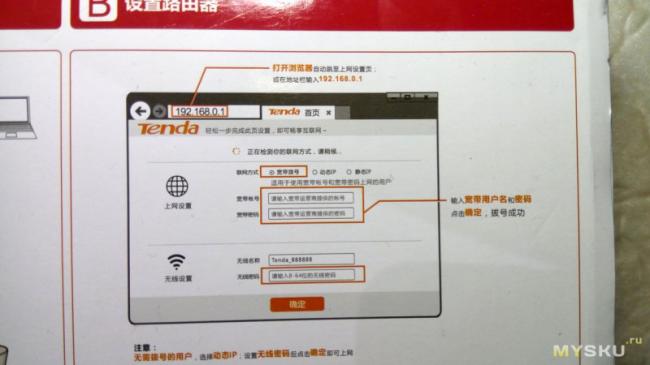 Инструкция, где сразу понятно…Дополнительная информация… что ничего не понятно))) Вот и сам роутер. Маленький! Легенький Навскидку размером он примерно с HDD накопитель типа passport. Спереди у края выдавлены надписи SYS, WLAN, 1,2,3,WAN На наклейке написан только адрес 192.168.0.1 для попадания в настройки роутера через браузер. Логина и пароля тут нет. Для работы роутера есть 9V 0.6A блок, который идет в комплекте
Инструкция, где сразу понятно…Дополнительная информация… что ничего не понятно))) Вот и сам роутер. Маленький! Легенький Навскидку размером он примерно с HDD накопитель типа passport. Спереди у края выдавлены надписи SYS, WLAN, 1,2,3,WAN На наклейке написан только адрес 192.168.0.1 для попадания в настройки роутера через браузер. Логина и пароля тут нет. Для работы роутера есть 9V 0.6A блок, который идет в комплекте Блок питания с китайской вилкой. Ай-Ай-Ай. Где переходничок то под евророзетку? Нету его. Антенны помассивнее по размерам, чем у старичка dir-300, у которого всего только одна антенна. И крепление жестче Порты для подключения блока питания, Ethernet кабеля, 3 для компа. Кнопка сброса.
Блок питания с китайской вилкой. Ай-Ай-Ай. Где переходничок то под евророзетку? Нету его. Антенны помассивнее по размерам, чем у старичка dir-300, у которого всего только одна антенна. И крепление жестче Порты для подключения блока питания, Ethernet кабеля, 3 для компа. Кнопка сброса. В сравнении со старичком Tenda тоньше и меньше Попытался разобрать роутер и показать потрошка на всеобщее обозрение. Половинки корпуса ведь держатся на защелках и стремно было их ломать. В этом ооочень нелегком деле мне помогла пластиковая карта. Отщелкивать начинал со стороны портов. Тут вроде чип с памятью можно заменить и накатить более функциональную прошивку. Кто в теме, расскажите про доработку, стоит ли игра свеч?Подключение 1. Интернетовский кабель подключаем в гнездо WAN 2. Один конец LAN кабеля воткнуть в разъем с цифрой 1, другой конец в LAN разъем компа 3. В трее на компе появится значок мини-компа, навести на него мышь, нажать правую клавишу мыши и выбрать центр управления сетями и общим доступом
В сравнении со старичком Tenda тоньше и меньше Попытался разобрать роутер и показать потрошка на всеобщее обозрение. Половинки корпуса ведь держатся на защелках и стремно было их ломать. В этом ооочень нелегком деле мне помогла пластиковая карта. Отщелкивать начинал со стороны портов. Тут вроде чип с памятью можно заменить и накатить более функциональную прошивку. Кто в теме, расскажите про доработку, стоит ли игра свеч?Подключение 1. Интернетовский кабель подключаем в гнездо WAN 2. Один конец LAN кабеля воткнуть в разъем с цифрой 1, другой конец в LAN разъем компа 3. В трее на компе появится значок мини-компа, навести на него мышь, нажать правую клавишу мыши и выбрать центр управления сетями и общим доступом 4. Выбрать изменение параметров адаптера
4. Выбрать изменение параметров адаптера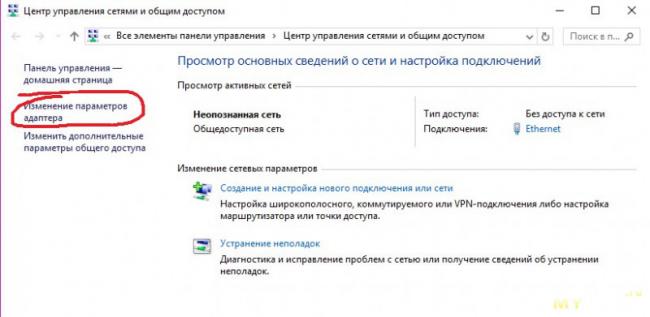 5. На значок, где неопознанная сеть, навести мышь и нажать правую клавишу мыши. Выбрать свойства
5. На значок, где неопознанная сеть, навести мышь и нажать правую клавишу мыши. Выбрать свойства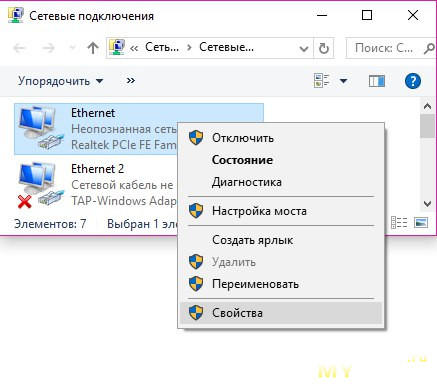 6. Двойной клик по протоколу TCP/IPv4. В открывшемуся окне поставить точки на получение IP-адреса автоматически
6. Двойной клик по протоколу TCP/IPv4. В открывшемуся окне поставить точки на получение IP-адреса автоматически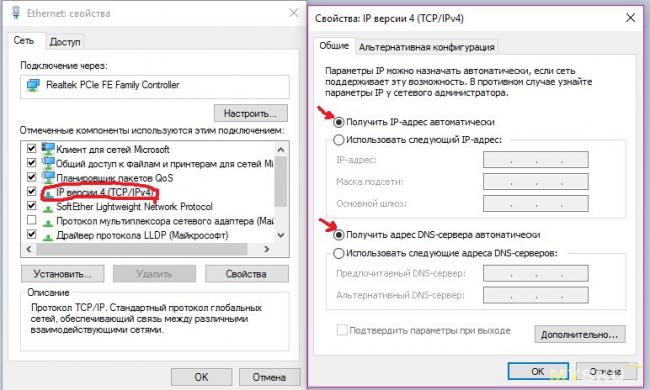 Настройка Китайская прошивка меня поначалу напугала и недоумевал, что все в отзывах говорят про легкую настройку. Там оставляли ссылочку на английскую прошивку US_FH456V1.0BR_V10.1.1.1_en_TDE.bin, но ее там не оказалось, ссылка кончилась. Потратил 5 минут, и наконец нашел эту прошивку в другом месте drivers.softpedia.com/get/Router-Switch-Access-Point/Tenda/Tenda-FH456-V10-Router-Firmware-10111.shtml, только ставится она отказалась. Сначала полоска вроде бы доходит до конца, перезагружается и снова эта китайская прошивка. Тьфу, — сказал я и с гуглопереводчиком попробовал одолеть дремучий и могучий китайский язык в стандартной прошивке. Версия прошивки, кому интересно, 12.01.01.27_СN, пока не гуглится, значит свежачок. Мой провайдер PPPOE. IP статический. Скорость 100Мбит. Вбиваю адрес для входа в роутер через браузер 192.168.0.1 Порядок настройки: 1. Ткнуть на пункт, где нарисовал 1 2. Поставить точку, где нарисовано 2. Вбить логин и пароль из договора 3. Сохранить по оранжевой кнопке внизу
Настройка Китайская прошивка меня поначалу напугала и недоумевал, что все в отзывах говорят про легкую настройку. Там оставляли ссылочку на английскую прошивку US_FH456V1.0BR_V10.1.1.1_en_TDE.bin, но ее там не оказалось, ссылка кончилась. Потратил 5 минут, и наконец нашел эту прошивку в другом месте drivers.softpedia.com/get/Router-Switch-Access-Point/Tenda/Tenda-FH456-V10-Router-Firmware-10111.shtml, только ставится она отказалась. Сначала полоска вроде бы доходит до конца, перезагружается и снова эта китайская прошивка. Тьфу, — сказал я и с гуглопереводчиком попробовал одолеть дремучий и могучий китайский язык в стандартной прошивке. Версия прошивки, кому интересно, 12.01.01.27_СN, пока не гуглится, значит свежачок. Мой провайдер PPPOE. IP статический. Скорость 100Мбит. Вбиваю адрес для входа в роутер через браузер 192.168.0.1 Порядок настройки: 1. Ткнуть на пункт, где нарисовал 1 2. Поставить точку, где нарисовано 2. Вбить логин и пароль из договора 3. Сохранить по оранжевой кнопке внизу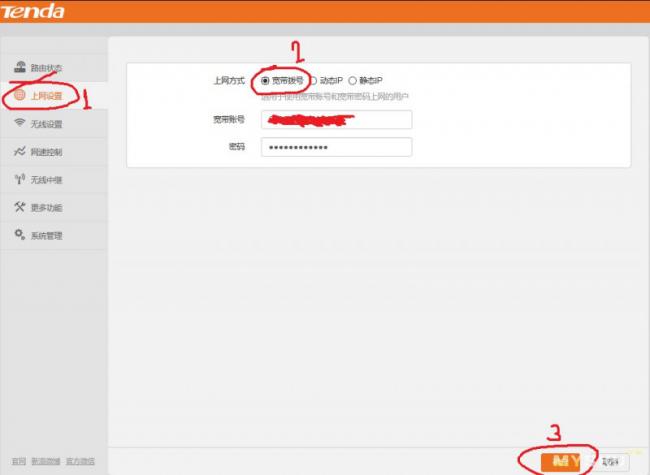 4. Поставить точку, где кружок с 4. Это статичный IP. Вбить остальные настройки из договора
4. Поставить точку, где кружок с 4. Это статичный IP. Вбить остальные настройки из договора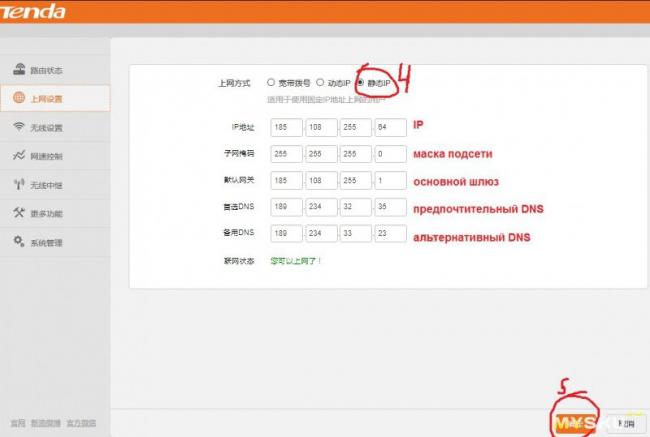 5. Сохранить Настройка Wi-Fi
5. Сохранить Настройка Wi-Fi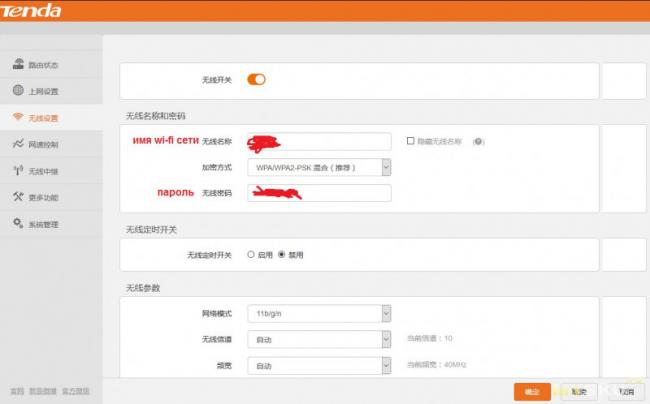 Как бы все! Главное окно примет такой вид:
Как бы все! Главное окно примет такой вид: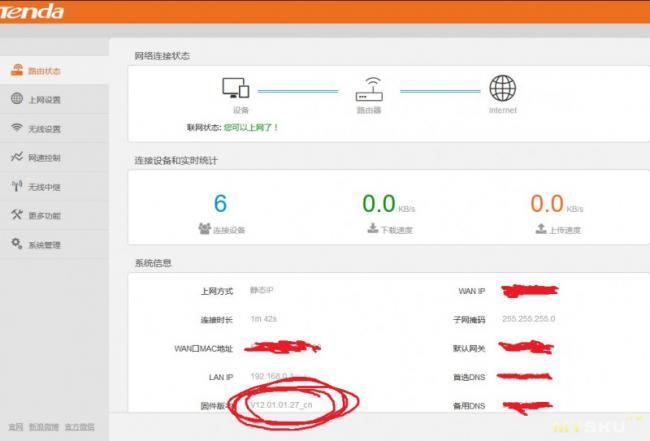 В следующем пункте отображаются все подключенные к wi-fi гаджеты
В следующем пункте отображаются все подключенные к wi-fi гаджеты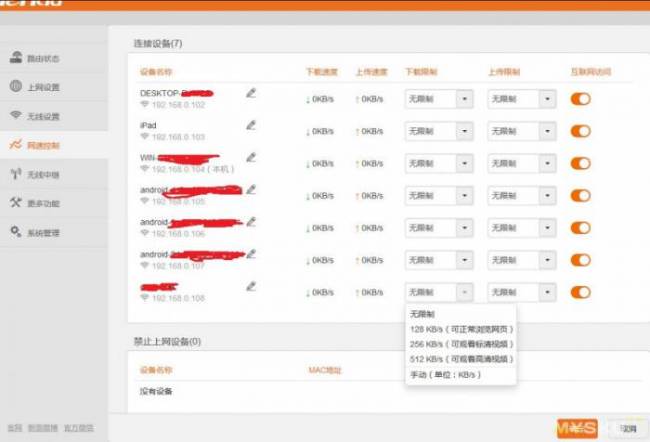 Тут вроде задаются режимы работы роутера.
Тут вроде задаются режимы работы роутера. 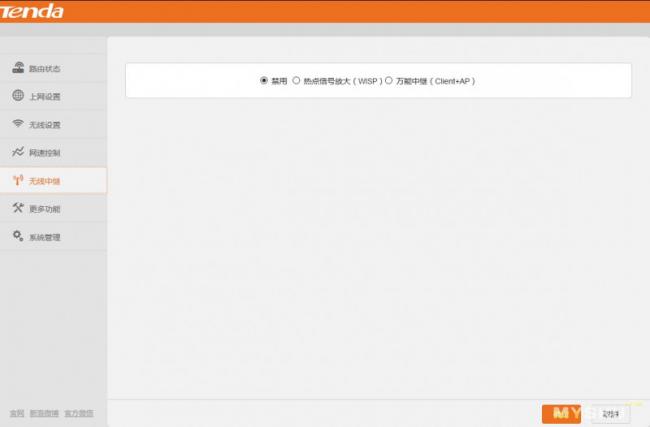 С остальными пунктами не разбирался, но на всякий пожарный скину сюдаДополнительная информацияСкорости Скорость по кабелю почти полная. По wi-fi уже меньше. Незнаю, это ограничение моего смарта или сам роутер режет скорость… Но что увеличилась зона покрытия, это меня обрадовало. Wi-Fi мой телефон ловит даже у противоположного края многоэтажки, где я живу. С основного компа, подключенного к роутеру по LAN1
С остальными пунктами не разбирался, но на всякий пожарный скину сюдаДополнительная информацияСкорости Скорость по кабелю почти полная. По wi-fi уже меньше. Незнаю, это ограничение моего смарта или сам роутер режет скорость… Но что увеличилась зона покрытия, это меня обрадовало. Wi-Fi мой телефон ловит даже у противоположного края многоэтажки, где я живу. С основного компа, подключенного к роутеру по LAN1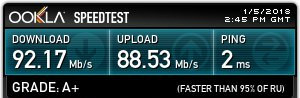 Pptv king 7 рядом с роутером и через две стены
Pptv king 7 рядом с роутером и через две стены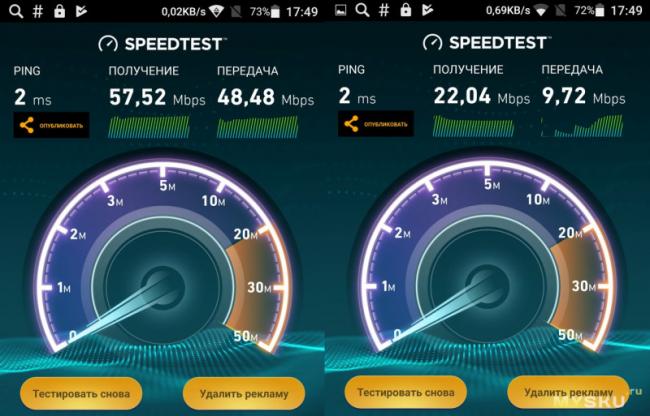 Итоги Старичок d-link DIR300 благополучно отправился на пенсию, уступив свое пыльное место молодому и сильному N300. Охват Wi-Fi сети порадовал! На улице ловит хорошо. Конечно с уходом к противоположному краю дома сигнал становится слабее. Скорость по сравнению с DIR300 стала выше и связь стабильнее, отвалов пока небыло. Не ожидал такого от малыша. Нарекания тоже есть, если поискать)) Это китайская прошивка. Я даже писал разрабам на мыло, чтобы те выслали мне хотя б англоязычную. Фигушки, так и молчат целый месяц уже. Ни ответа, ни привета. Со скоростью по wifi непонятка, она порядочно выше, чем в DIR300, но это не полноценные 100мбит… ограничение моего смарта или роутер ее так режет? Поддержки L2TP и PPTP нет, но они мне без надобности, но имейте ввиду, если у вас не PPPOE провайдер. В целом устраивает за такие деньги более чем! Используемые источники:
Итоги Старичок d-link DIR300 благополучно отправился на пенсию, уступив свое пыльное место молодому и сильному N300. Охват Wi-Fi сети порадовал! На улице ловит хорошо. Конечно с уходом к противоположному краю дома сигнал становится слабее. Скорость по сравнению с DIR300 стала выше и связь стабильнее, отвалов пока небыло. Не ожидал такого от малыша. Нарекания тоже есть, если поискать)) Это китайская прошивка. Я даже писал разрабам на мыло, чтобы те выслали мне хотя б англоязычную. Фигушки, так и молчат целый месяц уже. Ни ответа, ни привета. Со скоростью по wifi непонятка, она порядочно выше, чем в DIR300, но это не полноценные 100мбит… ограничение моего смарта или роутер ее так режет? Поддержки L2TP и PPTP нет, но они мне без надобности, но имейте ввиду, если у вас не PPPOE провайдер. В целом устраивает за такие деньги более чем! Используемые источники:
- https://wifigid.ru/tenda/router-tenda
- https://bazaroved.ru/harakteristiki-obzor-i-nastrojka-marshrutizatora-tenda-n300/
- https://mysku.ru/blog/jd/59347.html

 Tenda F3: обзор, доступ в интерфейс и настройки для маршрутизатора
Tenda F3: обзор, доступ в интерфейс и настройки для маршрутизатора
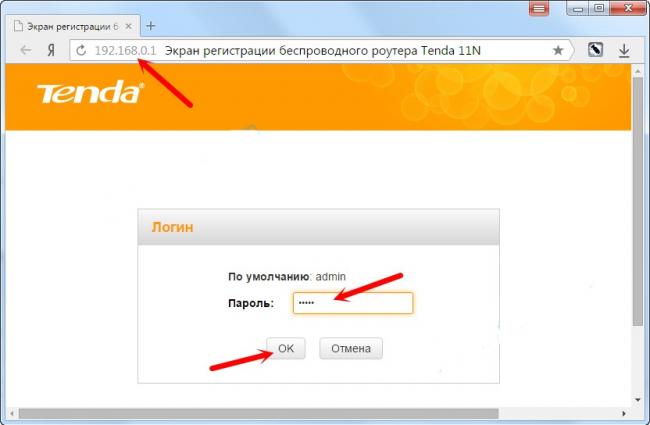
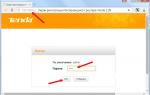 Настройка роутера Tenda N3 — подключаем интернет, настраиваем Wi-Fі сеть и пароль
Настройка роутера Tenda N3 — подключаем интернет, настраиваем Wi-Fі сеть и пароль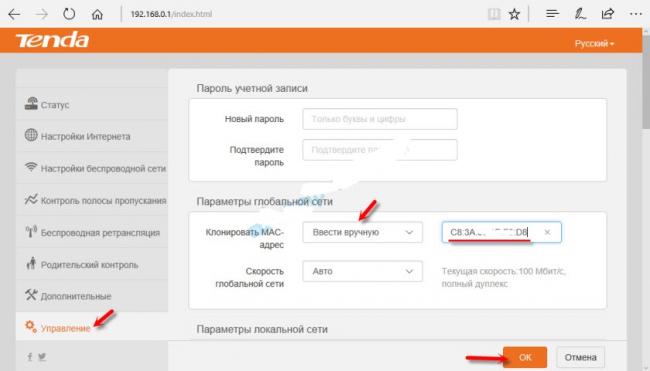
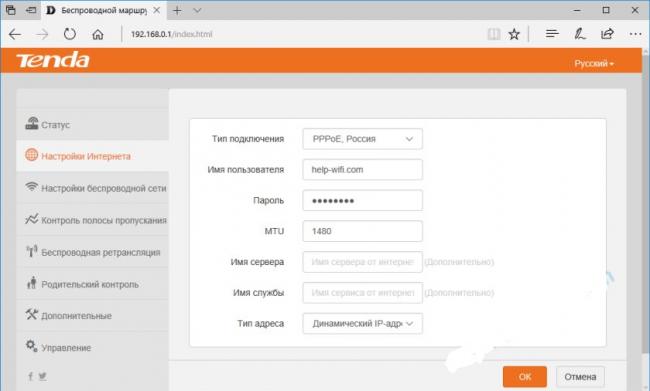
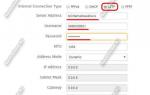 Роутер Tenda F300: отзывы, как настроить
Роутер Tenda F300: отзывы, как настроить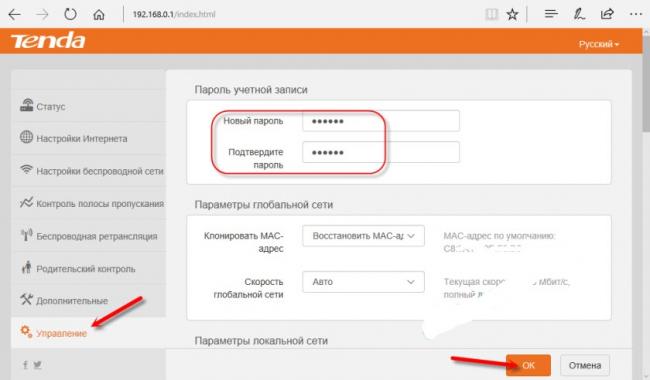





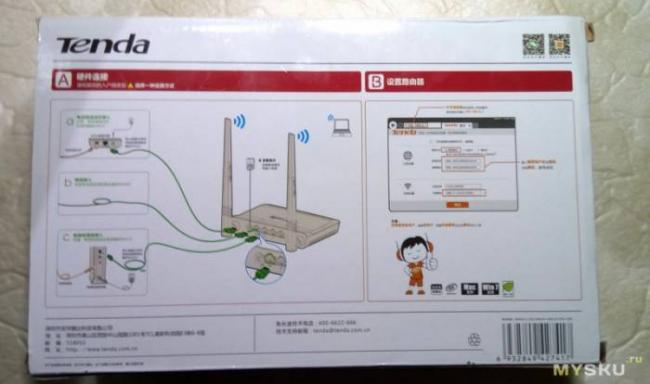






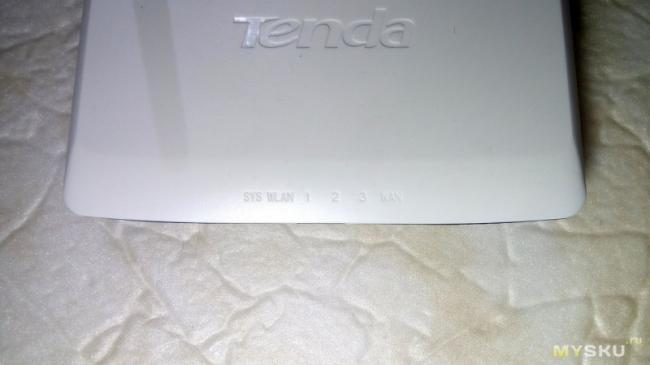










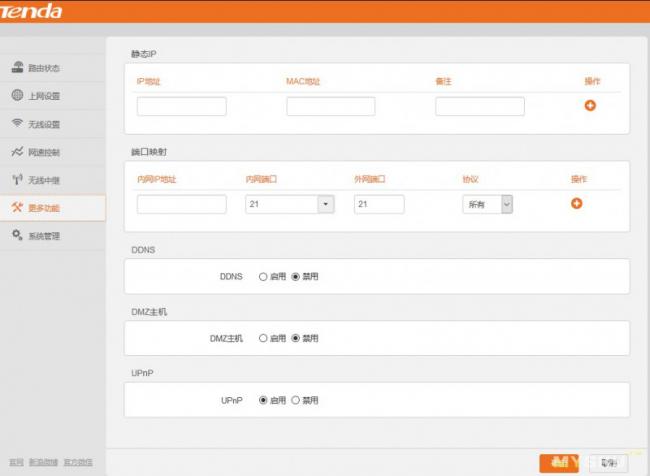
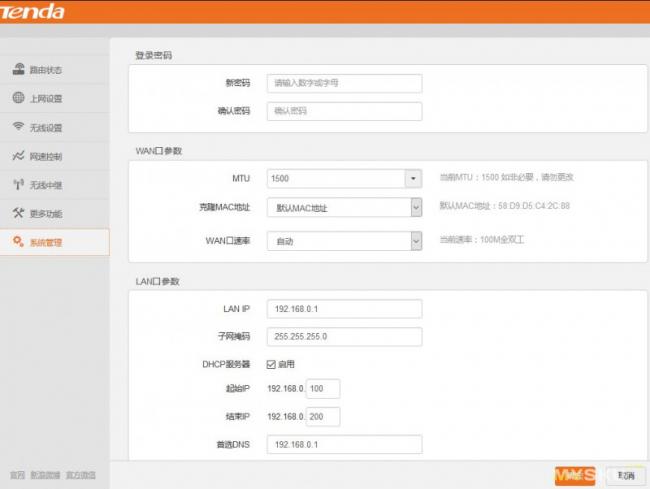
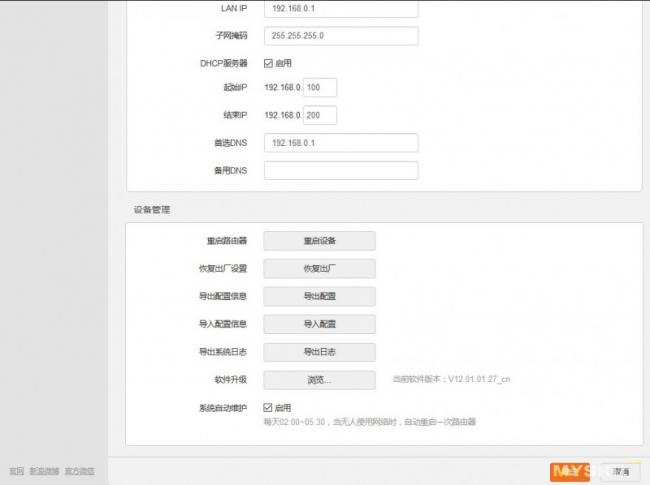

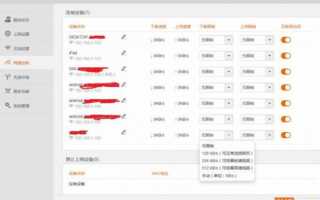

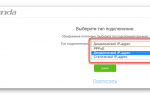 Как настроить роутер Tenda для выхода в интернет
Как настроить роутер Tenda для выхода в интернет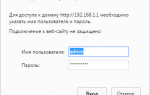 Настройка роутера Tenda N301
Настройка роутера Tenda N301 Обзор WiFi Роутера Tenda AC10U (4G) — Настройка в Заводской Прошивке и Отзыв
Обзор WiFi Роутера Tenda AC10U (4G) — Настройка в Заводской Прошивке и Отзыв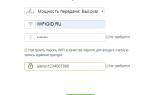 О роутере Tenda AC6: обзор возможностей, настройка, прошивка, отзывы
О роутере Tenda AC6: обзор возможностей, настройка, прошивка, отзывы